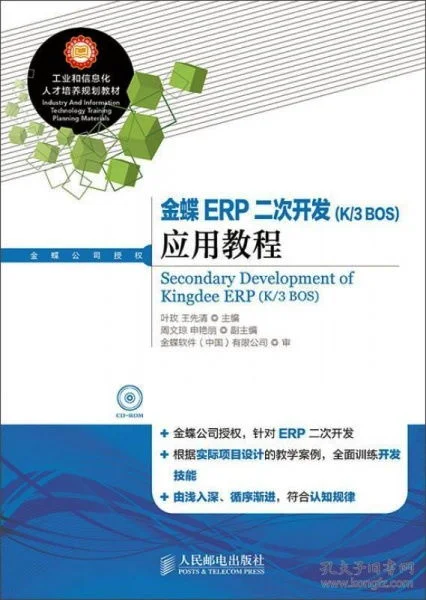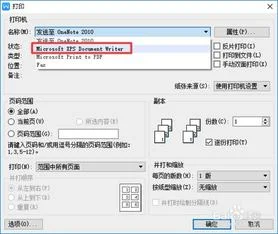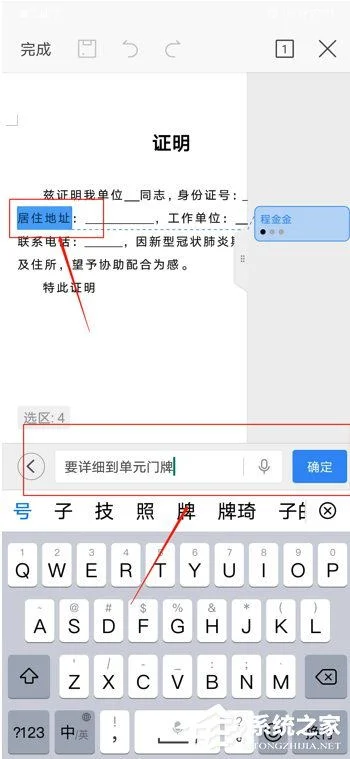1.wps表格的编辑栏不显示任何单元格的任何内容
先在桌面上创建一个wps表格。
创建成功后,我们点击打开表格。
进入到表格窗口,即大家所说的编辑窗口。
进入表格窗口后,我们发现原本表格上方的工具栏不见了。
当发现工具栏不见了,你也不要着急,我们只要双击下“开始‘选项。
双击开始选项后,我们发现,工具栏就出现了。
当工具栏出现了,我们也就可以利用这些工具制表了。
2.如何再Excel单元格中的公式不显示出来
在Excel中出于保密需要,通常不希望使用者查看和修改公式。
你可以利用Excel锁定、隐藏和保护工作表的功能,把公式隐藏和锁定起来。但如果按照常规方法设置会比较麻烦,而利用Excel的宏,在工具栏上添加一个“保护公式”的按钮,需要隐藏和锁定公式时,只要轻轻一按即可完成保护。
制作宏 为了使此宏对所有工作簿有效,需要将其保存到“个人宏工作簿”中。 第一步:执行“工具→宏→录制新宏”命令,打开“录制新宏”对话框,见图1所示。
图1 第二步:单击右侧“保存在”下拉按钮,在随后出现的下拉列表中,选择“个人宏工作簿”选项,确定进入录制状态。 第三步:单击“停止录制”工具栏上的“停止录制”按钮,退出录制状态。
注意:前面的操作是为了在Excel中添加“个人宏工作簿”。 第四步:按下Alt+F11组合键进入VBA编辑状态(见图2),在左侧依次展开“VBAProject(PERSONAL。
XLS)”、“模块”选项,双击下面的“模块1”。 第五步:用下面的代码替换右侧编辑区域中的代码: Sub 保护公式() ActiveSheet。
Unprotect ("123456") '解除对工作表的保护 Cells。Select '选中整个表格 Selection。
Locked = False '解除锁定 Selection。SpecialCells(xlCellTypeFormulas, 23)。
Select '选中包含公式的单元格 Selection。Locked = True '添加锁定 Selection。
FormulaHidden = True '添加隐藏 ActiveSheet。Protect ("123456") '保护工作表,并设置密码 ActiveSheet。
EnableSelection = xlUnlockedCells '让锁定单元格不能选中 '以下代码用于保存文件 If Left(ActiveWorkbook。 Name, 4) = "Book" Then y = InputBox("请输入保存文件名称:") z = InputBox("请输入文件保存路径:") ChDir z ActiveWorkbook。
SaveAs Filename:=z & "" & y & "。 xls" Else ActiveWorkbook。
SaveAs Filename:=ActiveWorkbook。Path & "" & ActiveWorkbook。
Name End If End Sub 输入完成后,关闭VBA编辑窗口返回。 小提示 ★上述代码中,“保护公式”为宏名称,在实际输入时可以更换为其他名称。
★代码中,英文单引号及其后面字符是对代码的解释,在实际输入时可以不输入。 ★代码中的密码(“123456”)请根据实际需要修改(需要保持前后的一致)。
添加按钮 在工具栏上添加一个宏按钮,方便随时调用。 第一步:执行“工具→自定义”命令,打开“自定义”对话框,见图3所示。
图3 第二步:切换到“命令”标签下,在“类别”下面选中“宏”选项,然后将右侧“命令”下面的“自定义按钮”选项拖到工具栏上合适位置上。 第三步:右击刚才添加的按钮,在随后弹出的快捷菜单中,选择“总是只用文字”选项,并将“命名”后面的字符修改为“保护公式”(见图4)。
图4 第四步:再次右击上述按钮,在随后弹出的快捷菜单中,选择“指定宏”选项,打开“指定宏”对话框(见图5),选中刚才制作的宏“保护公式”,确定返回,并关闭“自定义”对话框。 图5 以后,工作表中的公式编辑完成后,单击一下工具栏上的“保护公式”按钮,包含公式的单元格全部被锁定,不能进行选中、编辑和查看等操作,安全可靠。
3.我机子里的电子表格和文档怎么没有了?现在想制作报表和编辑总结怎
WPS Office 2005 个人版 软件介绍: 无障碍兼容、双向交换 ——包含WPS文字、WPS表格、WPS演示三大功能软件,与MS Word、MS Excel、MS PowerPoint一一对应、无障碍兼容,用户随需从容切换 ●应用XML数据交换技术,无障碍兼容doc。
xls。ppt等文件格式 ●熟悉的界面、熟悉的操作习惯呈现,用户无需再学习,0时间上手 ●无隔阂兼容MS-Office加密信息、宏文档 内容互联、知识分享 ——以提升效率为核心的互联网应用 ●网聚智慧的多彩网络互动平台,单一用户随需随时分享天下人知识积累,悠然制作精美文档 ●便捷的自动在线升级功能,无需用户动手,实时分享最新技术成果 ●小巧、仅有20M的文件压缩包,网络下载瞬间完成;绿色安装,顷刻启动使用 ●独创的KRM版权保护技术,文件授权范围随需指定 随需应动、无限扩展 ——以想到就能做到为追求的应用无限扩展设置 ●跨平台应用,不论是Windows还是Linux平台,完美应用无障碍 ●按照MSAPI定义和实现的二次开发接口高达250个类,无限扩展用户个性化定制和应用开发的需求 ●无缝链接电子政务,文件随需飞翔政府内网中 ●可扩展的插件机制,无限扩展大程序员想象和创造空间 ●支持126种语言应用, 包罗众多生僻小语种,保证文件跨国、跨地区自主交流 ●体察到pdf文件已经成为全球流行的文件格式,开发应用支持直接输出PDF文件技术 中文特色、安全易用 ——以体贴入微为目标的中文特色和人性化易用设计 ●文本框间文字绕排、稿纸格式、斜线表格、文字工具、中文项目符号、电子表格支持中文纸张规格等中文特色一一体现,足量尊重中文使用者习惯 ●应用领先技术,宏病毒拒之门外 ●电子表格里面智能收缩、表格操作的即时效果预览和智能提示、全新的度量单位控件、批注筐里面可以显示作者等人性化的易用设计,以用户为本 新版新增功能: 1、直接PDF格式输出功能 WPS Office 2005个人版升级后全面支持从WPS文字创建PDF文件的功能,即 *。
wps 格式文件可转换为 *。pdf 格式文件。
用户可以设置转换项目,以及指定文件命名和存储位置。 由于WPS Office 2005的全面兼容性,。
doc格式的文件被WPS文字直接打开后也能够直接使用PDF输出功能。 2、编辑框显示内容切换功能 WPS Office 2005此次在个人版WPS表格中增加了“编辑框显示内容切换功能”,轻轻点击[显示公式结果],就能够在编辑框内显示引用的全部内容,解决了用户在“美化表格”与“方便阅读”之间不能兼顾的的烦恼。
切换编辑框显示内容:假如在一个单元格中引用了另外一个存放了大量文字描述的单元格,而返回的结果不能够在单元格中完整显示,此时您可以切换编辑框的显示状态,然后在编辑框中进行浏览。 。
4.wps怎么隐藏单元格内容
版权归作者所有。任何形式转载须联系作者获得授权。
作者:凝烟
来源:正解网
链接:/answer/ADD37842
WPS表格中隐藏单元格数据内容的方法
在WPS表格中隐藏单元格内容,不仅是要隐藏单元格中的内容,如果希望大家完全看不到相关数据,还需注意隐藏编辑栏中的内容。具体如下:
情况一
*隐藏单元格中的内容
*选中需要隐藏的单元格或是单元格区域,点击鼠标右键,选择“设置单元格格式”,然后在“数字”选项卡,在“分类”框中,点击“自定义”,然后在“类型”框中键入三个半角的分号“;;;”,点击“确定”按钮。此时,在这些单元格中输入任何数据,这些内容都是显示为空白的,但当单击某个单元格时,会发现编辑栏中显示相关内容。如果希望在编辑栏中也不显示其内容,还需进行下面的操作。
情况二
*隐藏编辑栏内容
*再次选择要隐藏的单元格区域,点击鼠标右键,选择“设置单元格格式”,单击“保护”选项卡,勾选“隐藏”复选框,单击“确定”按钮。接着在“工具”菜单中选择 保护—保护工作表—输入密码—点击“确定”即可。
*以后,如果需要在编辑栏中显示这些单元格的内容,可在工具菜单栏下点击“保护—撤消工作表保护”;要在单元格中显示其内容,删除设置单元格格式时在“类型”框中自定义的“;;;”符号即可。
5.打开excel文件时,显示“发现不可读取的内容”怎么回事
原因可能是因为在不同的电脑上操作,然后引用了一些非通用的外部链接。
处理方法:
1、先把出错文件的文件扩展名(.xlsx)改成压缩文件(.zip)。
2、双击zip文件(不是解压缩,只是双击文件来打开。)找到xl文件夹下的sharedStrings.xml文件并双击打开文件(一般用IE浏览器打开)。在IE浏览器上会显示错误。
目前遇到过的错误有两种,一种是“结束标记'si'与开始标记't'不匹配”,一种是“结束标记'sst'与开始标记'si'不匹配”,不论是那种情况,都说明一个问题,也就是源代码中的开闭标签(所谓开闭标签,简单的说就是有一个<?>;,就一定在后面有一个</?>;)配对配错了,可能是顺序错误,也可能是直接少了一个。
3、在IE页面上右击查看源代码,一般是直接默认记事本txt打开,在记事本中检查修改源代码是非常恶心的事情,因为所有代码都挤在一堆,很难找究竟错在哪里。
如果自己有如Emeditor之类的软件还好,可以直接看到原始代码的行数,那就可以根据报错时候的提示来找错,没有这类软件的,有一个相对好一点点的方法,就是把txt中的内容复制到word文档中,然后利用word里的“查找/替换”功能来检查。
4、在word中找出错误的地方后,要在记事本里相应的地方修改,然后将记事本保存为新的sharedStrings.xml,如无法直接保存在zip包里面,可以保存在外面再剪贴覆盖到zip里面。
5、重新打开sharedStrings.xml后,发现IE显示上已经没有报错了。
6、再将zip改回xlsx